windows10lol跳帧怎么办 windows10玩lol间歇性掉帧卡顿如何解决
更新时间:2022-02-25 09:37:24作者:xinxin
现阶段,很多用户都会选择在windows10正式版电脑上玩一些游戏,其中也包括lol这款非常火热的游戏,不过有些用户在windows10系统中玩lol的时候却总是会遇到间歇性掉帧导致画面卡顿的问题,对此windows10lol跳帧怎么办呢?今天小编就来告诉大家windows10玩lol间歇性掉帧卡顿解决方法。
推荐下载:win10旗舰版镜像
具体方法:
1、在你的电脑上右键点击桌面的计算机图标,选择属性选项

2、进入系统属性界面,点击左上方带盾牌图标的高级系统设置选项

3、在弹出的设置对话框,进入高级界面,点击性能后方的设置
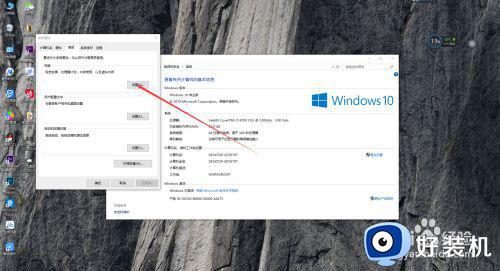
4、进入性能选项对话框,点击上方数据执行保护
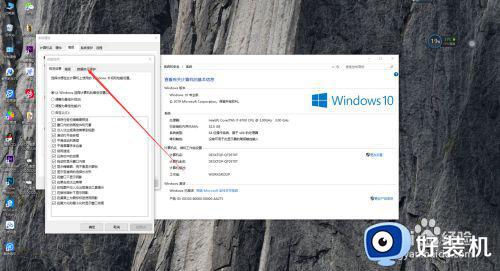
5、进入数据保护界面,点击 为除下列选定程序之外的所有程序和服务启动DEP,然后点击下方添加
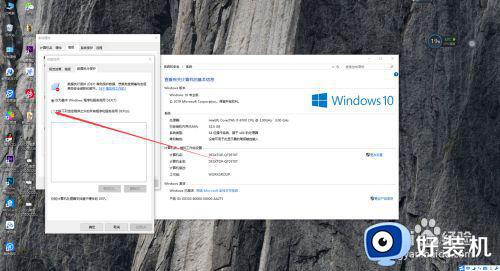
6、进入添加界面,找到英雄联盟可执行程序将其添加进入,这里只添加腾讯游戏登录程序
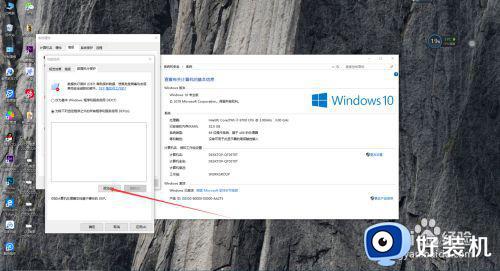
7、添加完毕,返回列表可以看到程序已经添加成功,点击下方确定,重新启动电脑即可
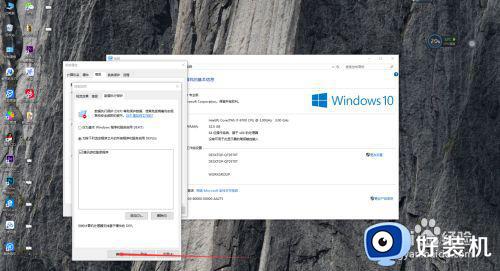
上述就是关于windows10玩lol间歇性掉帧卡顿解决方法了,如果有遇到这种情况,那么你就可以根据小编的操作来进行解决,非常的简单快速,一步到位。
windows10lol跳帧怎么办 windows10玩lol间歇性掉帧卡顿如何解决相关教程
- 英雄联盟掉帧解决办法win10 win10系统玩lol掉帧如何处理
- 剑灵win10卡顿怎么办 win10电脑玩剑灵掉帧卡顿如何修复
- win10玩腾讯手游助手玩和平精英掉帧卡顿如何解决 win10玩腾讯手游助手玩和平精英掉帧卡顿解决教程
- win10玩街头篮球卡顿怎么回事 win10电脑玩街头篮球掉帧卡顿如何解决
- win10玩求生之路2卡顿掉帧怎么办 win10玩求生之路2掉帧严重解决方法
- win10玩古墓丽影崛起掉帧怎么回事 win10古墓丽影崛起卡顿掉帧严重如何解决
- win10玩求生之路2卡顿掉帧为什么 win10玩求生之路2掉帧严重如何解决
- Win10玩星际战甲掉帧严重怎么回事 win10玩星际战甲掉帧卡顿如何处理
- win10红警卡顿特别不流畅怎么办 win10玩红警掉帧卡顿处理方法
- 炉石传说掉帧怎么解决win10 win10炉石传说掉帧的解决教程
- win10拼音打字没有预选框怎么办 win10微软拼音打字没有选字框修复方法
- win10你的电脑不能投影到其他屏幕怎么回事 win10电脑提示你的电脑不能投影到其他屏幕如何处理
- win10任务栏没反应怎么办 win10任务栏无响应如何修复
- win10频繁断网重启才能连上怎么回事?win10老是断网需重启如何解决
- win10批量卸载字体的步骤 win10如何批量卸载字体
- win10配置在哪里看 win10配置怎么看
热门推荐
win10教程推荐
- 1 win10亮度调节失效怎么办 win10亮度调节没有反应处理方法
- 2 win10屏幕分辨率被锁定了怎么解除 win10电脑屏幕分辨率被锁定解决方法
- 3 win10怎么看电脑配置和型号 电脑windows10在哪里看配置
- 4 win10内存16g可用8g怎么办 win10内存16g显示只有8g可用完美解决方法
- 5 win10的ipv4怎么设置地址 win10如何设置ipv4地址
- 6 苹果电脑双系统win10启动不了怎么办 苹果双系统进不去win10系统处理方法
- 7 win10更换系统盘如何设置 win10电脑怎么更换系统盘
- 8 win10输入法没了语言栏也消失了怎么回事 win10输入法语言栏不见了如何解决
- 9 win10资源管理器卡死无响应怎么办 win10资源管理器未响应死机处理方法
- 10 win10没有自带游戏怎么办 win10系统自带游戏隐藏了的解决办法
